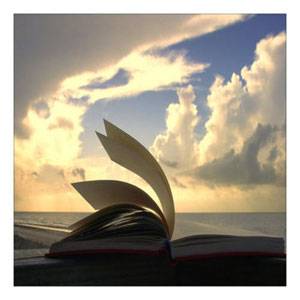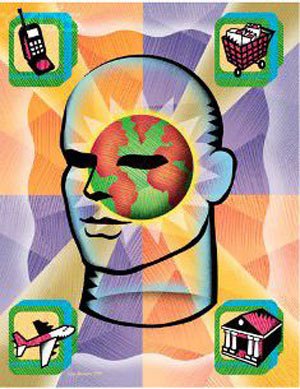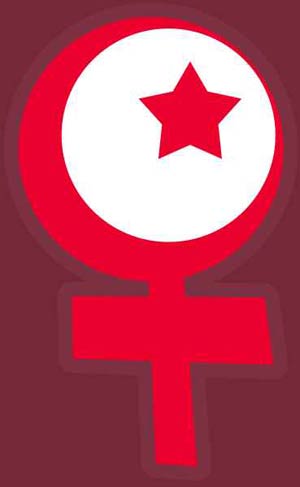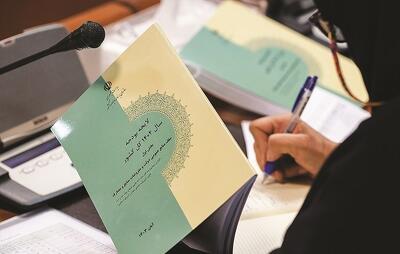پنجشنبه, ۹ اسفند, ۱۴۰۳ / 27 February, 2025
اضافه کردن میانبر Restart و Shutdown در ویندوز ۸
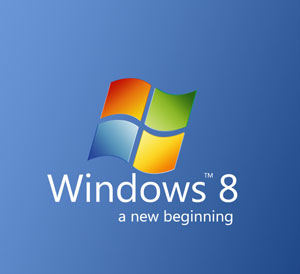
در ویندوز جدید عملیاتی مانند خاموش کردن و یا Restart کردن سیستم به راحتی نسخه های قبلی نیست که تنها با انتخاب یک کلید به هدف خود برسید به همین منظور برای دسترسی سریع تر به این قابلیت ها باید میانبرهایی را در ویندوز ۸ بسازید تا بتوانید به کار خود سرعت و سهولت ببخشید.
در ابتدا قابل ذکر است که در حالت عادی یکی از راه های خاموش و ریاستارت کردن سیستم در ویندوز ۸ ، Charms bar است و به منظور فراخوانی آن کافی است ماوس را به گوشه سمت راست بالای دسکتاپ در ویندوز ۸ ببرید و یا کلیدهای Win key + C را از روی صفحه کلید به صورت هم زمان بفشارید.
پس از نمایان شدن Charms bar، به Settings بروید و در نهایت در پنجره مربوطه روی گزینه Power کلیک کنید. حال ۲ گزینه Shutdown و Restart برای شما نمایان خواهد شد.
به این روش می توانید ویندوز ۸ خود را Shutdown و یا Restart کنید. اما برای ساخت میانبر یا shortcut؛در دسکتاپ کلیک راست و از منوی new گزینه shortcut را انتخاب کنید. حال در کادر مربوط به location عبارت shutdown/p را برای خاموش کردن و shutdown/r/t۰ را برای ریاستارت کردن تایپ و سپس روی Next کلیک کنید. توجه کنید که در قسمت Name با توجه به کارآیی shortcut در حال ساخت خود، نام shutdown و یا restart را قرار دهید. حال تنها کافی است روی shortcut ساخته شده خود کلیک راست و pin to start را انتخاب کنید. اکنون با مراجعه به start screen کلید مورد نظر خود را مشاهده خواهید کرد.
ایران مسعود پزشکیان دولت چهاردهم پزشکیان مجلس شورای اسلامی محمدرضا عارف دولت مجلس کابینه دولت چهاردهم اسماعیل هنیه کابینه پزشکیان محمدجواد ظریف
پیاده روی اربعین تهران عراق پلیس تصادف هواشناسی شهرداری تهران سرقت بازنشستگان قتل آموزش و پرورش دستگیری
ایران خودرو خودرو وام قیمت طلا قیمت دلار قیمت خودرو بانک مرکزی برق بازار خودرو بورس بازار سرمایه قیمت سکه
میراث فرهنگی میدان آزادی سینما رهبر انقلاب بیتا فرهی وزارت فرهنگ و ارشاد اسلامی سینمای ایران تلویزیون کتاب تئاتر موسیقی
وزارت علوم تحقیقات و فناوری آزمون
رژیم صهیونیستی غزه روسیه حماس آمریکا فلسطین جنگ غزه اوکراین حزب الله لبنان دونالد ترامپ طوفان الاقصی ترکیه
پرسپولیس فوتبال ذوب آهن لیگ برتر استقلال لیگ برتر ایران المپیک المپیک 2024 پاریس رئال مادرید لیگ برتر فوتبال ایران مهدی تاج باشگاه پرسپولیس
هوش مصنوعی فناوری سامسونگ ایلان ماسک گوگل تلگرام گوشی ستار هاشمی مریخ روزنامه
فشار خون آلزایمر رژیم غذایی مغز دیابت چاقی افسردگی سلامت پوست